Содержание:
В браузере от Яндекс есть возможность, связанная с изменением интерфейса. Пользователь может установить статичный или живой фон из предложенной галереи, что выгодно отличает этот веб-обозреватель от остальных. О том, как это сделать, мы сейчас и расскажем.
Установка темы в Яндекс.Браузере
Не все начинающие пользователи знают, как установить фон для Яндекс.Браузера. Между тем, это крайне легкий процесс, не требующий длительных временных затрат и выполнения сложных манипуляций. У программы есть свой каталог красивых заставок, позволяющих разнообразить вкладку «Табло» (так в Яндекс.Браузере называется новая вкладка). На свой вкус каждый пользователь может выбрать обычную картинку и анимацию.
Хотим сделать несколько уточнений касательно анимированных изображений:
- Воспроизведение анимации потребляет немного больше ресурсов компьютера или ноутбука, поэтому на старых и слабых устройствах возможны подвисания при открытии «Табло».
- После нескольких минут бездействия анимация приостанавливается браузером автоматически в целях экономии ресурсов. Это происходит, например, когда открыто «Табло» и вы ничего не делает за ПК, либо окно браузера развернуто, но неактивно, и вы пользуетесь другой программой. Повторное воспроизведение начинается при движении мышкой или переключения из другого приложения в веб-обозреватель.
- Вы можете самостоятельно управлять воспроизведением и остановкой анимации через настройки «Табло». В первую очередь это актуально для владельцев ноутбуков, периодических работающих от заряда батареи.
Способ 1: Установка готовых фонов
Долгое время Яндекс никак не обновлял собственную галерею, однако теперь веб-обозреватель почти полностью избавился от прежних картинок и обзавелся большим количеством новых. Практически каждый пользователь сможет подобрать для себя красивые обои, которые будут украшать новую вкладку. Давайте разберемся, как устанавливать классические и анимированные картинки.
- Откройте новую вкладку и найдите кнопку «Галерея фонов».
- Сперва отображаются новые или популярные категории, чуть ниже в виде тегов расположены категории. Во всех них находятся стандартные тематические изображения.
- Перейдя в раздел с изображениями, подберите понравившееся. Если нравится все (или почти все), сразу же кликните по кнопке «Чередовать эти фоны». После этого каждый день на новой вкладке будут отображаться разные обои. Когда список закончится, начнется его повторение с первой же картинки. Картинку, которая вам не понравится, можно будет пролистнуть. Об этом мы расскажем чуть ниже.
- Выбрав подходящий файл, нажмите по нему левой кнопкой мыши и кликните на «Применить фон».
- Чтобы не пропускать обновлений, последние заставки отображаются ниже, во «Все фоны». У анимированных есть значок видеокамеры, чтобы вы могли быстро отличить их.
Для анимированных обоев есть отдельный раздел «Видео».
Если вы зашли в раздел с «Видео», здесь никаких кардинально других отличий от вышенаписанного нет. Единственное — можно навести курсор мышки на плитку со стоп-кадром, чтобы быстро просмотреть полную версию анимации.
Параметры фона
Как таковые настройки для устанавливаемых фонов отсутствуют, но есть пара параметров, которые могут вам пригодиться.
Откройте «Табло» и нажмите на кнопку с тремя вертикальными точками рядом с «Галерея фонов», чтобы появилось выпадающее меню с настройками.
- Используйте стрелки влево и вправо, чтобы переключать на предыдущие и последующие обои соответственно. Если вы включили чередование картинок определенной тематики (допустим, «Море») изображения будут меняться последовательно этому списку. А если делали выбор из раздела «Все фоны», стрелки переключат на те картинки, что были выпущены разработчиками ранее или позднее текущего фона.
Параметр «Чередовать каждый день» говорит сам за себя. Правила изменения картинок полностью аналогичны пункту выше с ручной их сменой.
Функция «Анимация фона» появляется только при установке анимированных фонов. Вы можете выключить анимацию, например, если ресурсы компьютера нужны для других программ или чтобы анимация не разряжала ноутбук, работающий от батареи. Когда тумблер сменит цвет с желтого на черный, воспроизведение остановится. Включить его можно будет точно так же в любой момент.
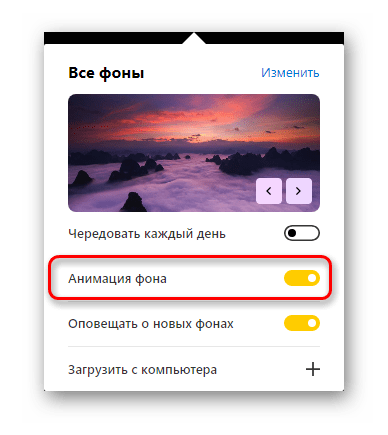
Способ 2: Установка собственного изображения
Помимо стандартной галереи фонов доступна установка и персональных картинок, причем сделать это можно сразу двумя вариантами.
Загрузка с компьютера
Хранящиеся файлы на жестком диске вашего ПК могут быть установлены в качестве фона браузера. Для этого картинка должна быть формата JPG либо PNG, желательно с высоким разрешением (не ниже разрешения вашего дисплея, иначе при растягивании она будет выглядеть некрасиво) и хорошим качеством.
- Откройте «Табло», нажмите на троеточие рядом с «Галерея фонов» и выберите пункт «Загрузить с компьютера».
- Используя проводник Windows, отыщите нужный файл и кликните по нему.
- Фон в Яндекс.Браузере автоматически сменится на выбранный.
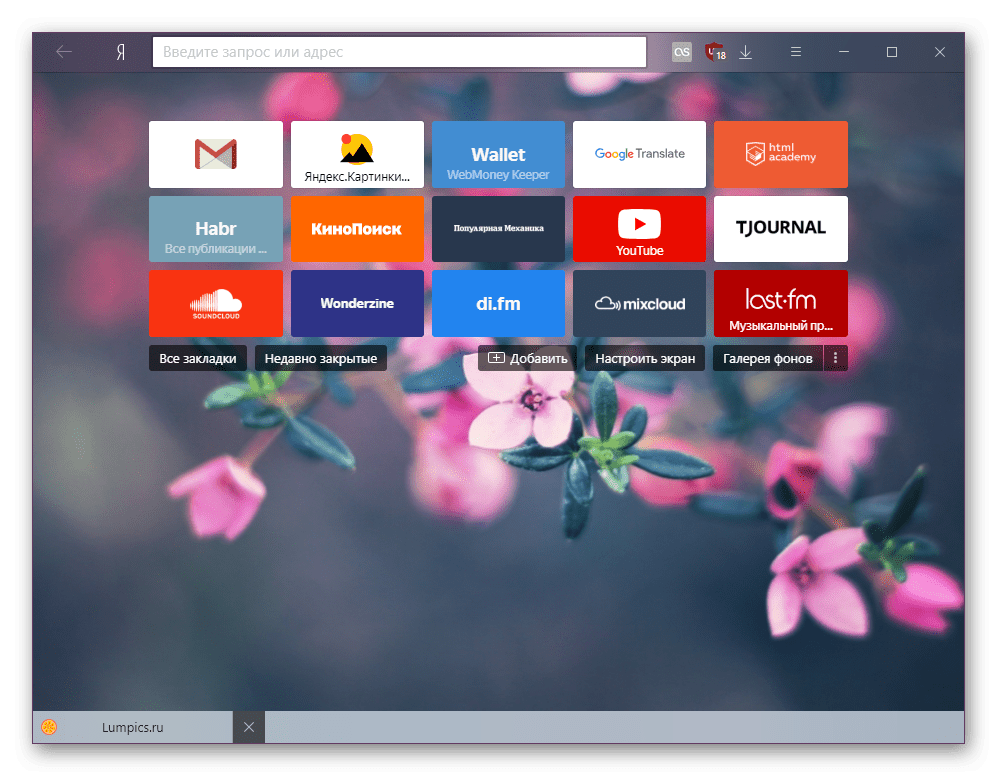
Через контекстное меню
Очень удобная функция установки фона прямо с сайта поддерживается Яндекс.Браузером. Вам даже не надо скачивать картинку на ПК, чтобы затем установить ее методом, описанным выше. Поэтому если вы нашли какое-то красивое изображение, устанавливайте его на фон за пару кликов.
В другой нашей статье мы подробно описали все рекомендации и советы касательно этого процесса. Нажмите по ссылке ниже и прочитайте информацию из «Способа 2».
Подробнее: Как изменить фон в Яндекс.Браузере
Теперь вы знаете, как можно быстро и легко менять фон в Яндекс.Браузере. Напоследок заметим, что установка темы в привычном понимании этого слова невозможна — программа поддерживает лишь установку встроенных или персональных изображений.
 lumpics.ru
lumpics.ru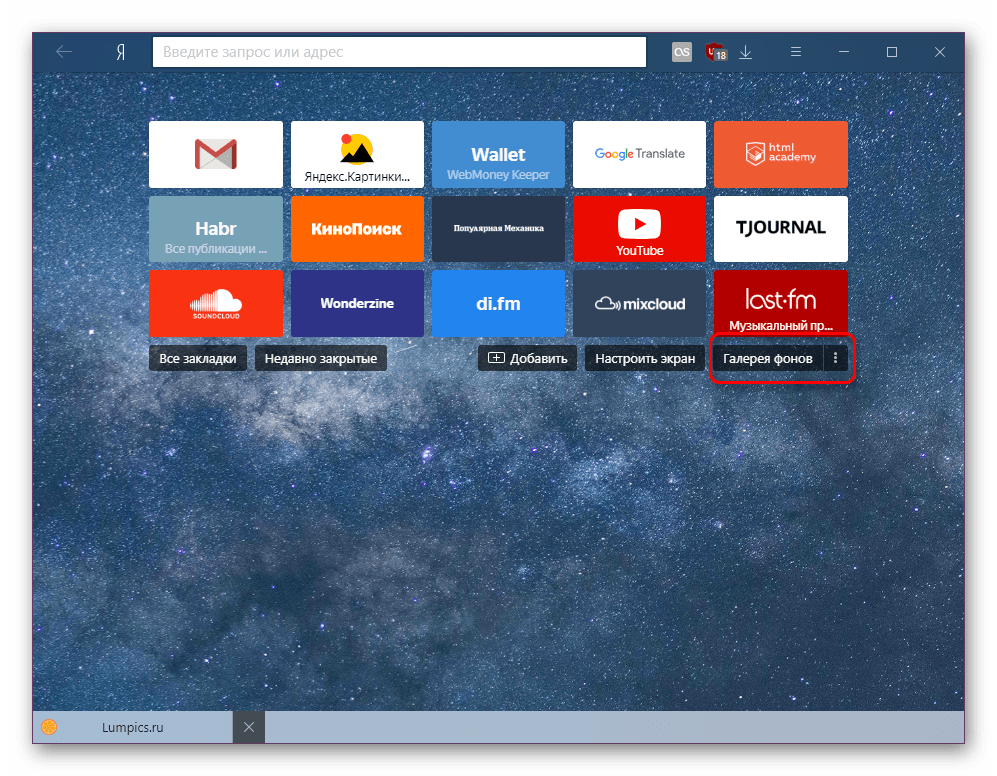
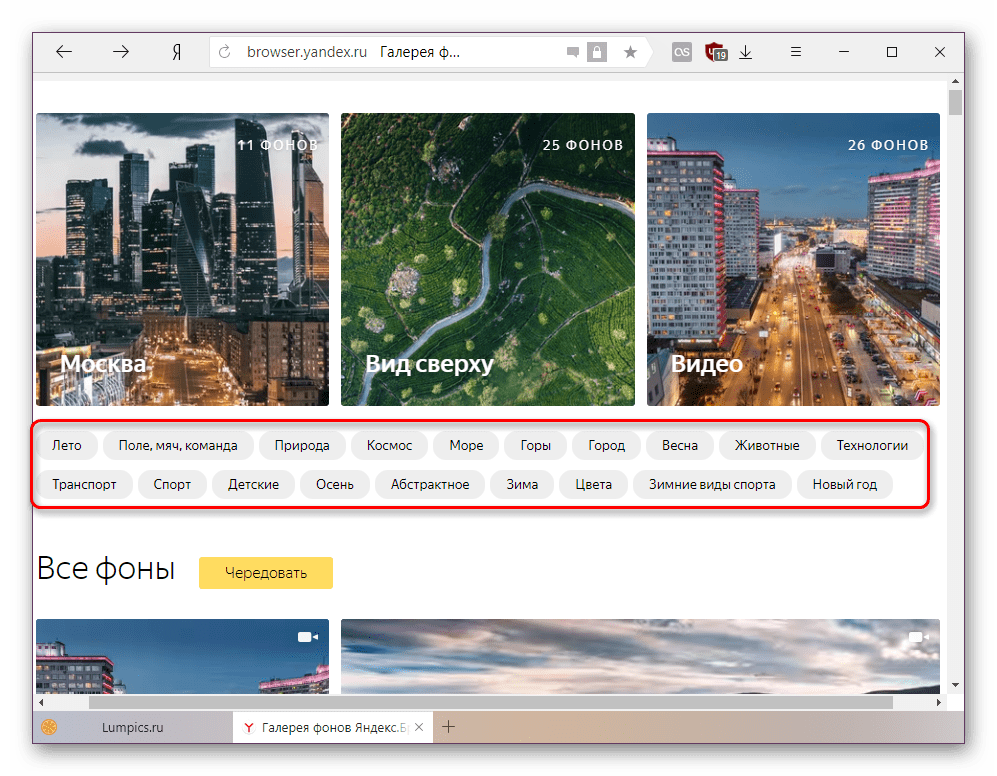
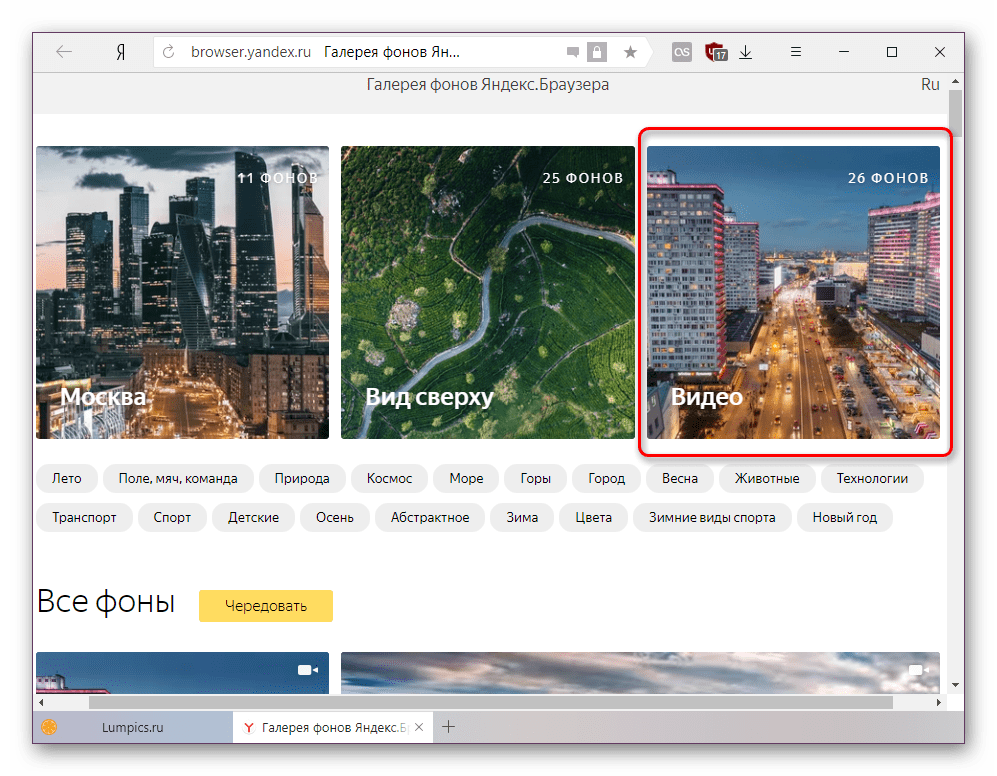
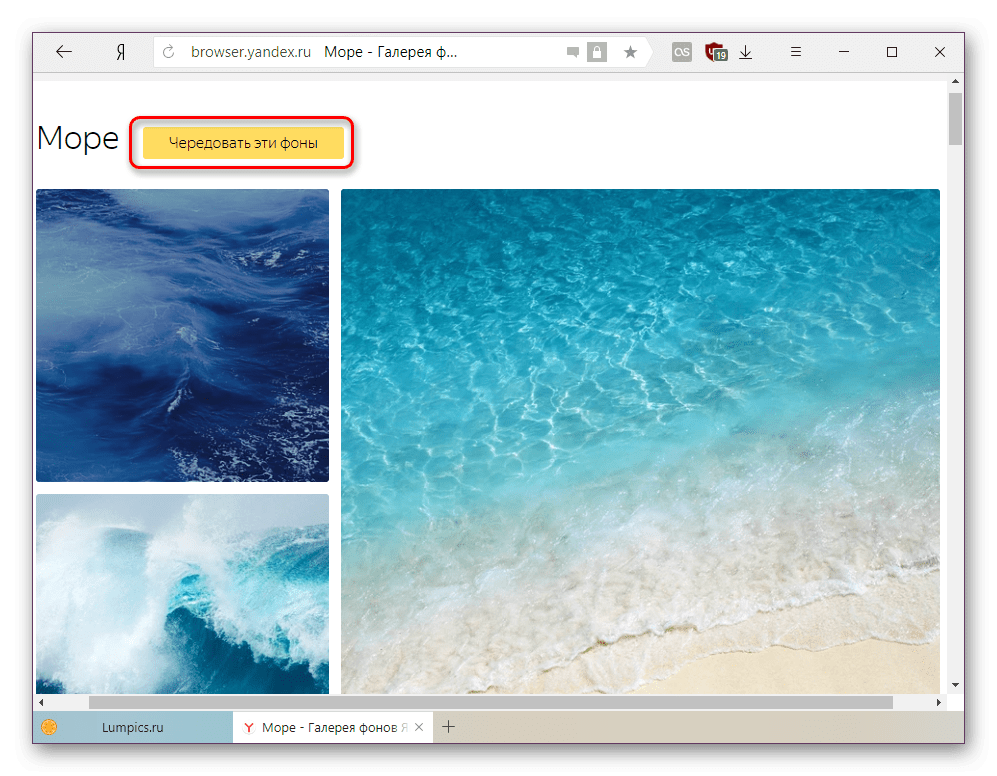
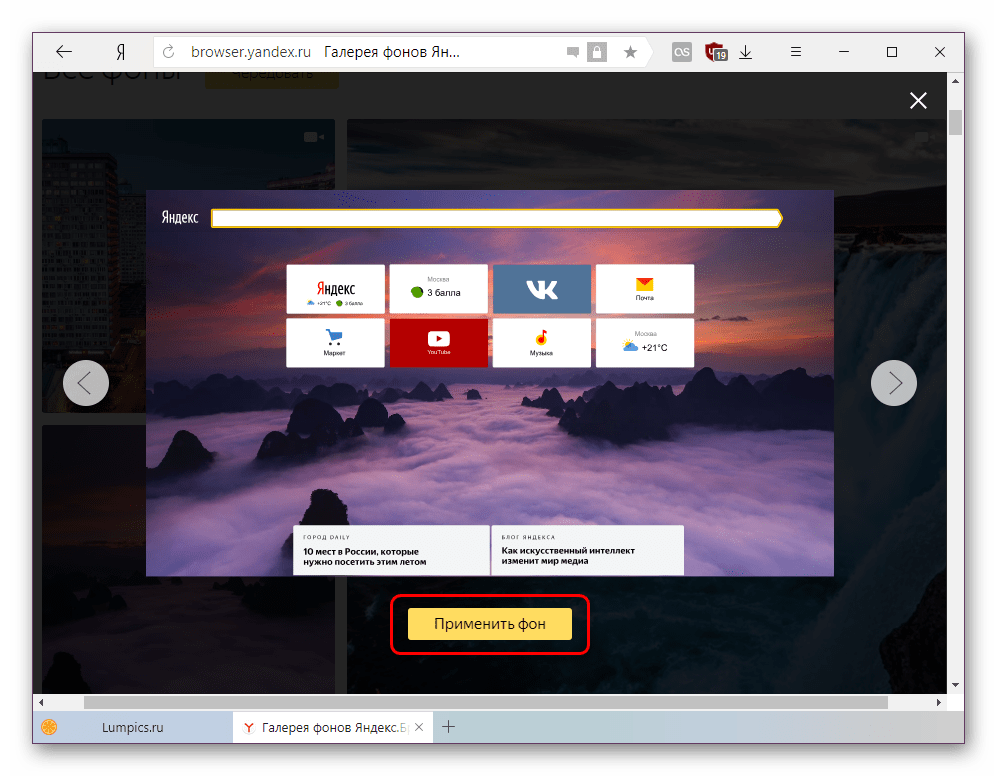
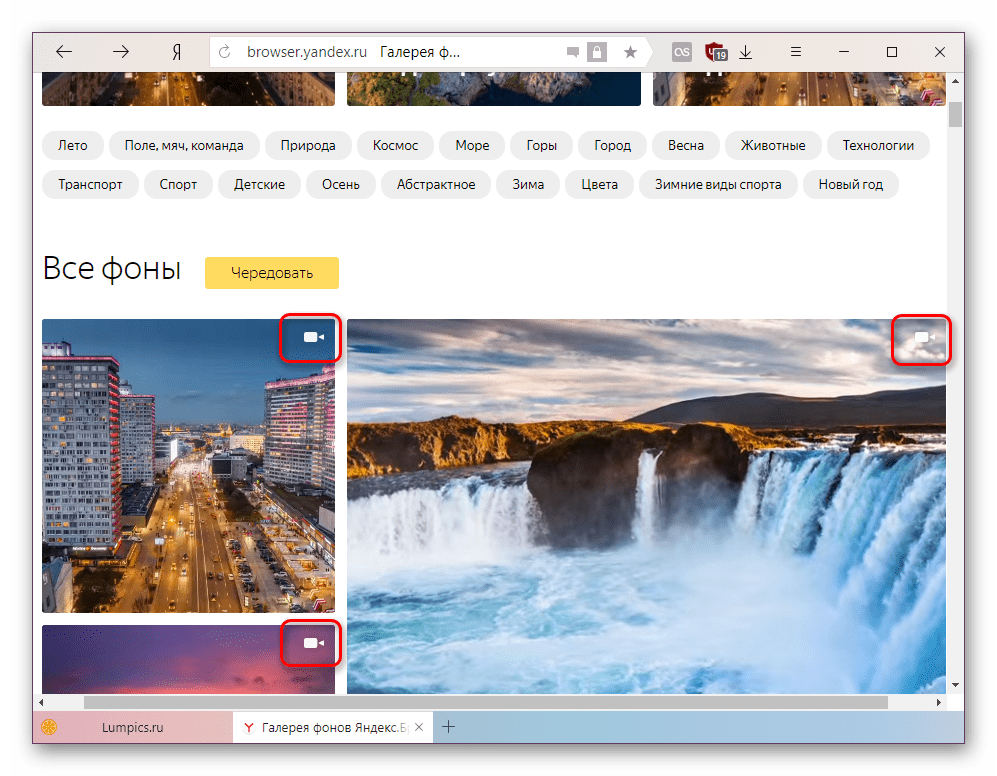
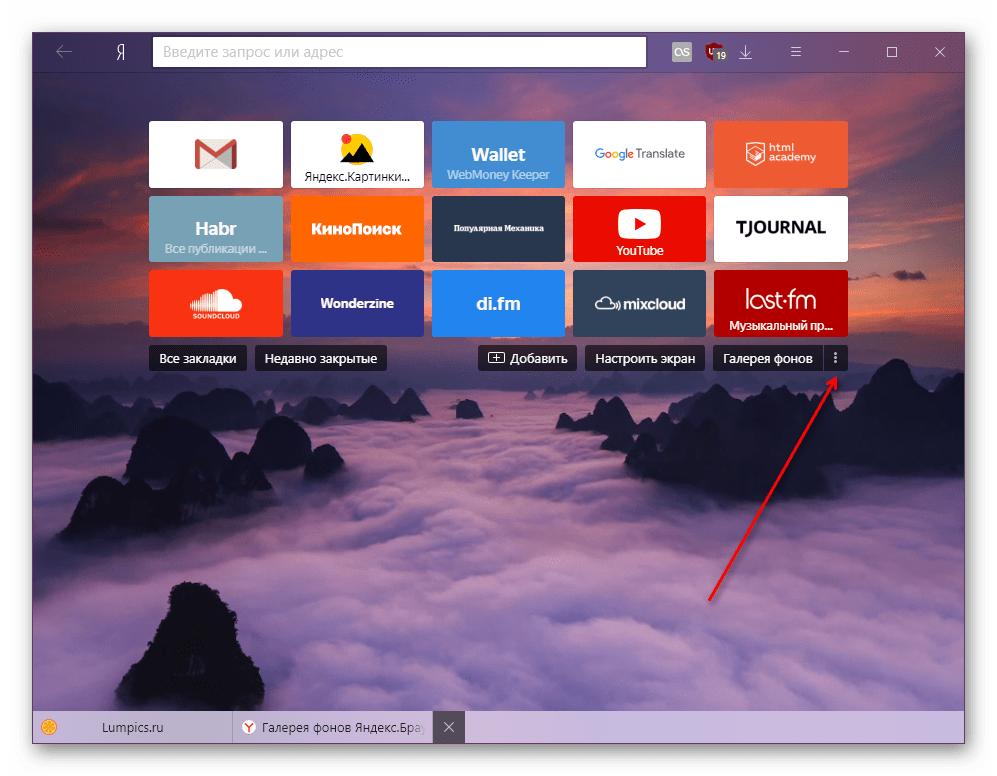
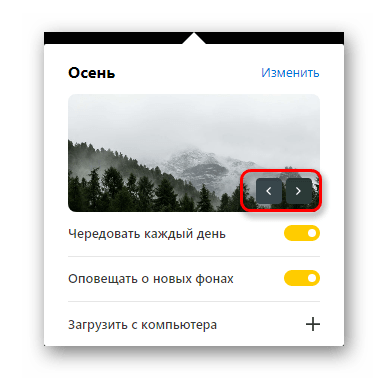
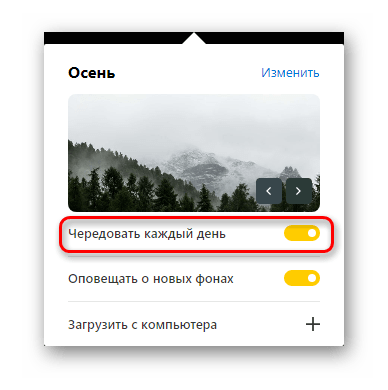
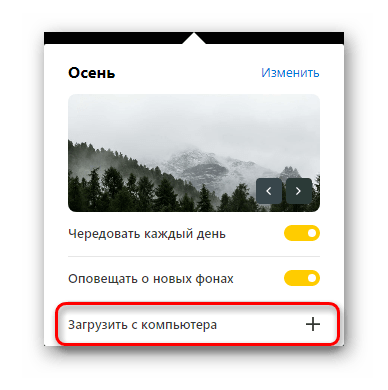
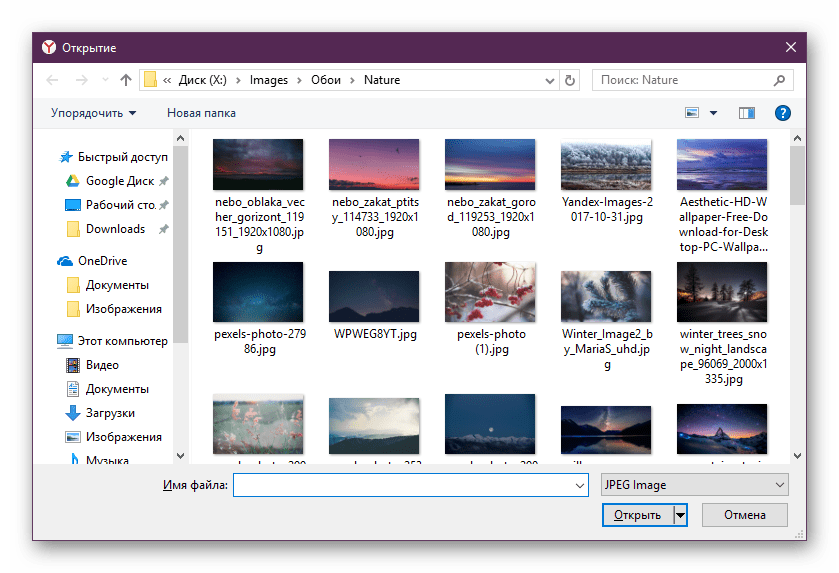







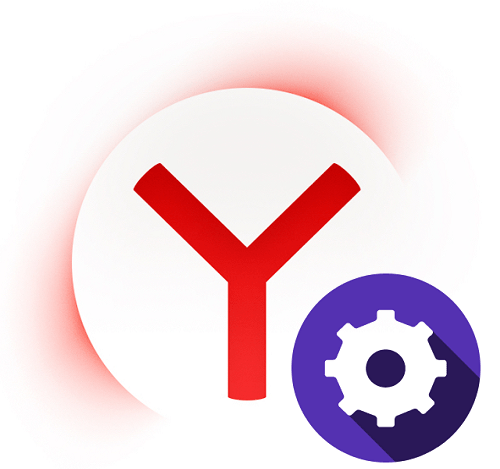


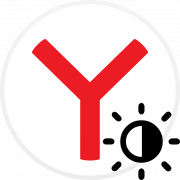
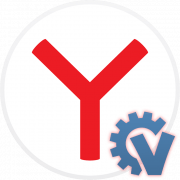
Классно!
Поменля фон в яндекс.браузере. Перехожу на страницу яндекс.ru и получается такой же белый фон, как и раньше. Как настроить фон на яндекс.ru в яндекс.браузере???
Подобные темы оформления, предусмотренные в Яндекс.Браузере, не меняют фон на самих сайтах. Существует браузерное расширение Stylish, которое позволяет применять темы оформления именно для самих сайтов, но проблема его в том, что оно разработано под Google Chrome и в Яндекс.Браузере может не заработать. Если вы хотите попробовать установить Stylish в Яндекс.Браузер, прочтите статью: Устранение проблем с работой Stylish в Яндекс.Браузере.
Меняется вид ,,Новой вкладки» Тут всё красиво. А сама рамка браузера, после закрытия ,,Новой вкладки», остаётся цвета бледной поганки. Не понимаю, как её изменить.
Здравствуйте. Никак. Увы, это особенность оформления браузера.
Мне нужна тема браузера, а не табло.
Яндекс.Браузер не поддерживает установку тем.
Я не нашел как поменять тему яндекс браузера. Тут описано как поменять тему новой вкладки яндекс браузера.
Этот браузер не поддерживает установку тем оформления. Меняется только табло.
Классный браузер, очень нравится!
НО видимо дизайнерам яндекс браузера очень сложно воплотить внешнее оформление браузера в жизнь — да, меняется только фон на вкладке табло, это красиво, слов нет, но верхняя часть (вкладки, рамка и тп) остается светло серым.
Сделайте хотя бы как в опере — переключатель, на светлый дизайн или темный дизайн..
Сколько вижу вопросов об этом в интернете, с каждым обновлением жду этой функции… но увы(
Согласен с Эльзой, хочется тёмного дизайна побольше, светло-серый, сам по себе цвет не приятный, и в панели закладок, и в самих вкладках…! 🙁
Я уже задолбался об этом писать.сделайте чтоб шапка менялась на тёмную.Яндекс как ОБСЕ ничего не слышат и не видет
Мы к Яндексу не относимся вообще никак, поэтому если оставлять комментарии сюда, разработчики точно ничего не услышат и не увидят. Пожелания по поводу браузера отправляются в техническую поддержку или в комментариях к блогу Яндекс.Браузера.
Вот мне как бы и не нужно было бы менять темы, но у меня на компьютере три профиля браузера и когда открыты все три, то очень сложно отличить окна с разными профилями друг от друга — помогает лишь малюсенькая картинка в шапке окна. Вот можно было бы менять хотя-бы цвет шапки — было бы здорово.
как в яндекс браузере поменять оформление со светлой на темную?как в опере
В Яндекс.Браузере отсутствуют темы оформления. Поддерживается только смена заставок на Табло
Появилась самостоятельно картинка в Яндексе с морем. Понравилась. Предложили зайти в Яндекс и найти кнопку Галерея фонов, и установить понравившуюся картинку. Кнопка — Галерея фонов не найдена.
Добрый день! Установить новый фон с морем не удалось. После открытия новой вкладки там не появляется окно — Галерея фонов.
Здравствуйте, отправьте скриншот новой вкладки Яндекс.Браузера. По сути, «Галерея фонов» — неотъемлемый инструмент последних версий этого веб-обозревателя, поэтому по умолчанию она должна быть у любого пользователя.
Заголовок статьи о том как изменить тему браузера а не фон новой вкладки, что за фак?
Яндекс.Браузер не поддерживает смену тем оформления. Изменяется только внешний вид табло и возможно переключение на темную тему.
Я хочу поставить свою тему на странице яндекса. Ответа как это сделать я не нашла. Вы пишете только про установку фонов, а это и так понятно.
Понравилось